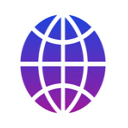
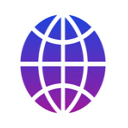
myTracks ist eine Anwendung zur effizienten Organisation von GPS-Spuren. Zusätzlich bietet es leistungsstarke Geotagging-Funktionen. Der Umgang mit Fotos in myTracks ist etwas anders als in anderen Anwendungen. In diesem Kapitel wird daher erläutert, wie myTracks Fotos verwaltet.
In jedem Fall gehört ein Foto in myTracks zu genau einem Spurpunkt. Das heißt, es kann kein Foto ohne entsprechenden Spurpunkt existieren. Wenn Sie Fotos importieren, sucht myTracks nach einer passenden Spur und sucht den nächsten Spurpunkt innerhalb dieser Spur. Das Foto wird dann diesem Spurpunkt zugeordnet. In der Spurpunktliste wird ein Kamerasymbol angezeigt, falls einem Spurpunkt ein oder mehrere Fotos zugeordnet sind. Wenn Sie eine Spur bearbeiten, werden die Positionen der zugehörigen Fotos entsprechend verschoben.
Hinweis: myTracks bietet einen Workflow, bei dem Fotos nicht einem Spurpunkt einer Spur zugewiesen werden, sondern die Standortinformationen direkt in die Originaldatei geschrieben werden. Dieser Workflow verwendet die Fotoablage und ist in einem eigenen Kapitel erklärt.
Wie bereits erläutert, gehören Fotos in myTracks immer zu Spurpunkten. Daher kennt myTracks auch die Position jedes Fotos. Damit auch andere Anwendungen auf diese Daten zugreifen können, kann myTracks die Standortinformationen in die Originaldatei zurückschreiben. Dieser Schritt wird von myTracks nie automatisch ausgeführt. Sie müssen immer auf den Button "Geotagging" unter der Liste der Fotos klicken. Wenn ein oder mehrere Fotos ausgewählt sind, werden nur diese Fotodateien aktualisiert. Wenn alle oder keine Fotos ausgewählt sind, werden die Tags in alle Fotodateien geschrieben.
In der Liste der Fotos finden Sie zusätzliche Standortinformationen: Stand, Ort, Provinz, Land und ISO Ländercode. Diese Informationen werden automatisch aus dem Internet geladen. Dafür wird der Dienst geonames.org verwendet. myTracks lädt diese Daten im Hintergrund durch. Daher können diese Informationen direkt nach dem Importieren neuer Fotos in myTracks zunächst leer sein. Wenn Sie später auf die Spur klicken, werden die Informationen wahrscheinlich verfügbar sein und entsprechend angezeigt. Die Standortinformationen bereits besuchter Standorte werden lokal gespeichert und sind auch offline verfügbar.
In einigen Fällen sind die Ergebnisse von geonames.org möglicherweise ungeeignet. In diesem Fall können Sie die Standortinformationen manuell bearbeiten. Wählen Sie zuerst ein oder mehrere Fotos aus. Klicken Sie dann auf den Button mit dem Stift oder führen Sie einen Doppelklick durch. Im folgenden Dialog können Sie die Informationen bearbeiten. Wenn Sie den Dialog schließen, werden die Daten den ausgewählten Fotos zugeordnet und auch im lokalen Cache gespeichert. Die manuell bearbeiteten Standortinformationen werden gegenüber den Daten von geonames.org immer bevorzugt.
Die Standortinformationen können auch in die IPTC- und XMP-Tags Ihrer Fotodateien geschrieben werden. Nachdem Sie auf die Schaltfläche "Geotagging" geklickt haben, wählen Sie im nächsten Dialogfeld "Ortsinformationen aktualisieren".
Der folgende Screencast (kein Audio) zeigt, wie Sie Standortinformationen bearbeiten und die EXIF-Informationen in die Originaldateien schreiben: